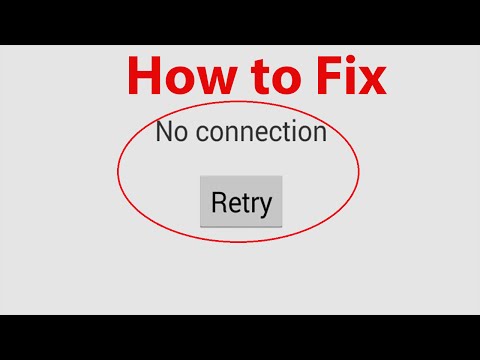
Turinys
„Google Play“ parduotuvės klaida 497, kuri, atrodo, klaidina kai kuriuos „Samsung Galaxy Note 8“ savininkus, įvyksta tik tada, kai atsisiunčiate programą. Dažniausiai jis pasirodo viduryje atsisiuntimo proceso, o jam įvykus, jums reikės iš naujo atsisiųsti programą, kad vėl ir vėl gautumėte tą pačią klaidą. Šiek tiek erzina turint šią problemą, todėl geriausia ją spręsti nedelsiant.
Šiame įraše paaiškinsiu, kaip šalinti „Samsung Galaxy Note 8“, kai atsisiunčiant programą vis rodoma klaida 497. Mes apsvarstysime kiekvieną galimybę ir atmesime jas po vieną, kol galėsime nustatyti priežastį, kodėl tai įvyksta ar įvyksta, ir ką reikia padaryti, kad jos atsikratytume. Jei esate vienas iš šio telefono savininkų, toliau skaitykite, nes šis straipsnis gali jums padėti.
Tiems, kurie ieško kitos problemos sprendimo, apsilankykite mūsų trikčių šalinimo puslapyje, nes mes jau išsprendėme keletą dažniausiai pasitaikančių šio telefono problemų. Naršykite puslapyje, kad rastumėte panašių problemų ir naudokitės mūsų pasiūlytais sprendimais. Jei jie jums netinka arba jei vis tiek jums reikia mūsų pagalbos, susisiekite su mumis bet kada naudodamiesi „Android“ problemų klausimynu.
Trikčių šalinimas „Galaxy Note 8“, kuriame nuolat rodoma „Play Store“ klaida 497
Šiame vadove norėčiau, kad jūs atliktumėte keturis sprendimus, ir esu įsitikinęs, kad vienas iš jų sugebės išspręsti problemą. Remiantis patirtimi, tai tik nedidelė problema, kurią galite išspręsti patys, ypač jei problema atsirado be akivaizdžios priežasties ar priežasties. Štai ką turite padaryti:
- Atlikite „Soft reset“.
- Ištrinkite „Play Store“ talpyklą ir duomenis.
- Atstatyti tinklo nustatymus.
- Sukurkite atsarginę kopiją ir iš naujo nustatykite „Galaxy Note 8“.
Leiskite man trumpai paaiškinti, kodėl jums reikia atlikti šias procedūras.
Pirmasis sprendimas: atlikite priverstinį perkrovimą, kad išspręstumėte 497 klaidą
Atlikdami šią procedūrą, mes bandysime atnaujinti jūsų telefono atmintį, taip pat iš naujo įkelti visas jo programas ir pagrindines paslaugas. Priverstinis perkrovimas yra imituota akumuliatoriaus pašalinimo procedūra ir labai veiksminga sprendžiant problemas, kurias sukėlė nedidelės programinės aparatinės įrangos problemos ar trikdžiai. Klaida 497 galėjo atsirasti dėl vieno iš šių dalykų, todėl jūs pradedate trikčių šalinimą atlikdami šį labai paprastą, bet veiksmingą sprendimą. Štai kaip tai daroma:
- Vienu metu 10 sekundžių ar ilgiau palaikykite nuspaudę garsumo mažinimo ir maitinimo klavišus ir palaukite, kol įrenginys bus paleistas iš naujo.
Po priverstinio perkrovimo atidarykite „Play Store“ ir atsisiųskite bet kurią programą, kad pamatytumėte, ar vis dar rodoma klaida 497. Jei vis tiek, tada pereikite prie kitos procedūros.
TAIP PAT SKAITYKITE: „Galaxy Note 8“ nuolat rodo skelbimų iššokančiuosius langus, mobilieji duomenys išsijungia skambučių metu, kitos problemos
Antrasis sprendimas: ištrinkite „Play Store“ talpyklą ir duomenis
Kita galimybė, į kurią turime atkreipti dėmesį, yra ta, kad problemą taip pat galėjo sukelti sugadinta talpykla ir duomenys. Tai ne konkretaus įrenginio ar programos, o pačios „Play“ parduotuvės problema. Taigi, norėdami atmesti šią galimybę, turite išvalyti „Play Store“ talpyklą ir duomenis, kad jie būtų pakeisti naujais failais. Štai kaip tai daroma:
- Atidarykite įrenginio programą „Nustatymai“.
- Palieskite Programos ir pranešimai, tada - Peržiūrėti visas programas.
- Slinkite žemyn ir palieskite „Google Play Store“.
- Palieskite „Storage“ ir tada „Clear Cache“.
- Tada palieskite Išvalyti duomenis.
- Dar kartą atidarykite „Play“ parduotuvę ir bandykite atsisiųsti dar kartą.
Iš naujo nustatę „Google Play“ parduotuvę, atidarykite programą ir pabandykite atsisiųsti bet kurią programą. Jei klaida 497 vis tiek pasirodo, pereikite prie kitos procedūros, nes tai gali būti dėl nutrūkusio ryšio.
Trečias sprendimas: iš naujo nustatykite tinklo nustatymus, kad išspręstumėte 497 klaidą
Kadangi ankstesniu metodu nepavyko išspręsti problemos, kitas dalykas, kurį turėtumėte padaryti, yra iš naujo nustatyti tinklo nustatymus. Norint atsisiųsti ir įdiegti programą, reikia turėti stabilų interneto ryšį, o kai ryšys nutrūksta atsisiuntimo metu, gali kilti ši problema. Taigi, norėdami atmesti šią galimybę, turite iš naujo nustatyti telefono tinklo nustatymus, kad įsitikintumėte, jog jame yra stabilus internetas. Tai daroma taip:
- Pradiniame ekrane perbraukite aukštyn tuščioje vietoje, kad atidarytumėte Programos dėklas.
- Palieskite Nustatymai > Generalinis direktorius > Atstatyti > Iš naujo nustatykite tinklo nustatymus.
- Palieskite ATSTATYTI NUSTATYMUS.
- Jei nustatėte PIN kodą, įveskite jį.
Atlikus procedūrą, bus atlikti šie pakeitimai:
- Išsaugoti „Wi-Fi“ tinklai bus ištrinti.
- Suporuoti „Bluetooth“ įrenginiai bus ištrinti.
- Fono duomenų sinchronizavimo nustatymai bus įjungti.
- Duomenis ribojantys nustatymai programose, kurias klientas rankiniu būdu įjungė / išjungė, bus atstatyti į numatytąjį nustatymą.
- Tinklo pasirinkimo režimas bus nustatytas į automatinį.
Leiskite savo telefonui vėl prisijungti prie tinklo ir, kai jis pasieks stabilų interneto ryšį, pabandykite atsisiųsti programą ir pažiūrėkite, ar vis dar rodoma klaida 497. Jei jis vis dar pasirodo, turite iš naujo nustatyti savo telefoną.
TAIP PAT SKAITYKITE: Kodėl mano „Samsung Galaxy Note 8“ neprisijungs prie „Wi-Fi“ ir kaip tai ištaisyti? [Trikčių šalinimo vadovas]
Ketvirtasis sprendimas: sukurkite atsarginę failų kopiją ir iš naujo nustatykite „Galaxy Note 8“
Atstatymas yra jūsų paskutinė išeitis, tačiau esu įsitikinęs, kad tai išspręs problemą. Mes tik nesiryžome pasiūlyti šios procedūros neišnaudodami visų galimybių, nes galite prarasti kai kuriuos svarbius failus ir duomenis. Bet dabar, kai nepavyko išspręsti problemos, jūs neturite kito pasirinkimo. Tai atlikus bus ištrinti visi vidinėje atmintyje išsaugoti failai ir duomenys, todėl būtinai sukurkite svarbių failų atsarginę kopiją. Atlikę atsarginę kopiją, pašalinkite „Google“ ir „Samsung“ paskyras, kad po atstatymo jūsų įrenginys nebūtų užrakintas. Kai viskas bus nustatyta, atlikite šiuos veiksmus, kad iš naujo nustatytumėte telefoną:
- Kurkite atsarginę duomenų kopiją vidinėje atmintyje. Jei įrenginyje esate prisijungę prie „Samsung“ paskyros, suaktyvinote apsaugos nuo vagystės programą ir jums reikės „Samsung“ duomenų, kad užbaigtumėte pagrindinį atstatymą.
- Išjunkite įrenginį.
- Paspauskite ir palaikykite Pagarsink raktas ir Bixby mygtuką, tada palaikykite paspaudę Galia Raktas.
- Kai pasirodys žalias „Android“ logotipas, atleiskite visus klavišus („Installing system update“ bus rodoma apie 30–60 sekundžių, kol bus rodomos „Android“ sistemos atkūrimo meniu parinktys).
- Paspauskite Patildyti kelis kartus, norėdami pažymėti „wipe data / factory reset“.
- Paspauskite Galia mygtuką, kad pasirinktumėte.
- Paspauskite Patildyti mygtuką, kol bus paryškinta „Taip - ištrinti visus vartotojo duomenis“.
- Paspauskite Galia mygtuką, norėdami pasirinkti ir paleisti pagrindinį atstatymą.
- Baigus pagrindinį atstatymą, paryškinama „Perkraukite sistemą dabar“.
- Paspauskite Maitinimo klavišas norėdami iš naujo paleisti įrenginį.
Susisiekite su mumis
Mes visada esame atviri jūsų problemoms, klausimams ir pasiūlymams, todėl susisiekite su mumis užpildydami šią formą. Tai yra nemokama paslauga, kurią siūlome, ir mes už ją neapmokestinsime nė cento. Tačiau atkreipkite dėmesį, kad kiekvieną dieną gauname šimtus el. Laiškų ir neįmanoma atsakyti į kiekvieną jų. Tačiau būkite tikri, kad perskaitėme kiekvieną gautą pranešimą. Tiems, kuriems mes padėjome, skleiskite žinią dalindamiesi savo įrašais savo draugams arba paprasčiausiai pamėgdami mūsų „Facebook“ puslapį arba sekdami mus „Twitter“.
ATITINKAMOS VIETOS:
- „Samsung Galaxy Note 8“ nuolat rodo langelį apie virusų užkrėtimą (paprasti žingsniai)
- Kaip pataisyti „Samsung Galaxy Note 8“ juodą mirties ekraną [Trikčių šalinimo vadovas]
- Kaip pataisyti „Samsung Galaxy Note 8“, kuris po atnaujinimo nuolat užšąla ir atsilieka (paprasti žingsniai)


